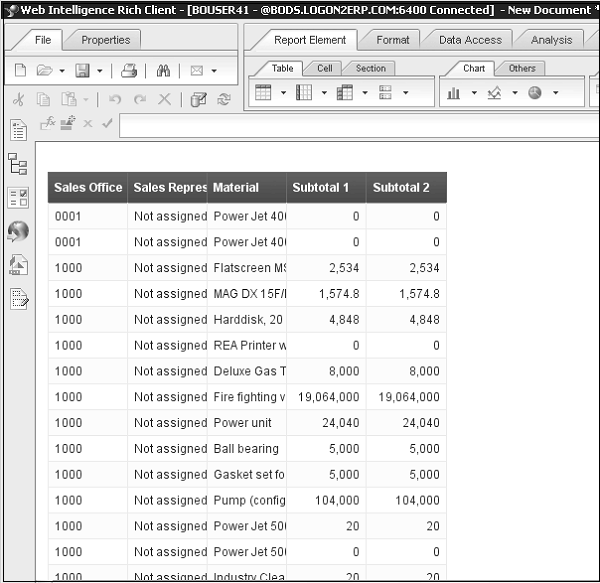SAP Webi: query che utilizzano BEx
È possibile creare documenti Webi basati su BEx (Business Exchange Queries) creato da BEx Query Designer, basato su InfoCube nel sistema SAP BW. È possibile connettersi a una query BEx in Webi utilizzando la connessione BI Consumer Service (BICS). Non è necessario creare un universo per le query BEx e tutti gli attributi, le gerarchie, le dimensioni e gli indicatori vengono mappati automaticamente nel documento Webi.
È possibile modificare, creare e aggiornare documenti basati su BEx utilizzando Web Intelligence Rich Internet Application Interface (basato su applet) o Webi Rich Client. Se si utilizza l'interfaccia Web Webi DHTML, è possibile solo visualizzare o aggiornare un documento Webi basato su BEx ma non modificarli.
È necessario considerare i seguenti punti importanti su BEx:
È possibile utilizzare solo query BEx, contrassegnate con "Consenti accesso esterno alla query".
Per gestire la mappatura degli oggetti, fare riferimento alle limitazioni e alle pagine equivalenti per garantire un uso corretto delle query.
I seguenti oggetti di metadati sono supportati da BEx in Webi:
- Hierarchies
- Characteristics
- Attributi di navigazione
- Attributi di visualizzazione
- Figure chiave di base
- Figure di calcolo e formule
- Cifre chiave limitate
- Variables
- Struttura personalizzata
Come abilitare l'accesso alla query BEx?
Apri BEx Query Designer e seleziona la query che desideri utilizzare nello strumento BO. Vai a Proprietà → scheda Avanzate e seleziona Consenti accesso esterno a Query. Salva la query.
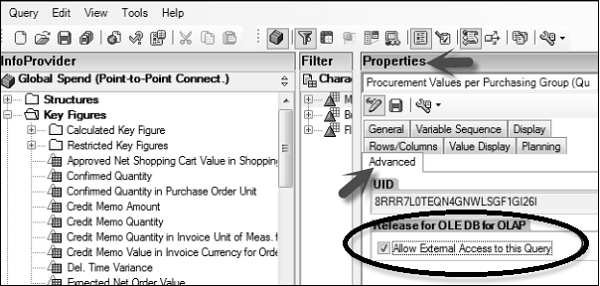
Connessione BICS in CMC
È possibile creare una connessione BICS in CMC o anche in Information Design Tool. È possibile creare una connessione a una singola query BEx oa un fornitore di informazioni.
Accedi alla console CMC → Seleziona la connessione OLAP dall'elenco a discesa.
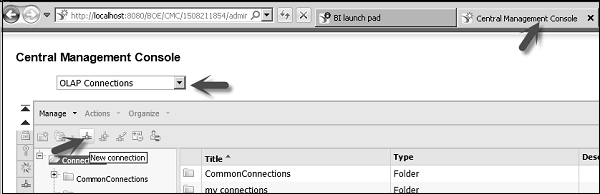
Fare clic su una nuova connessione → Nell'elenco dei fornitori, selezionare SAP NetWeaver Business Warehouse.
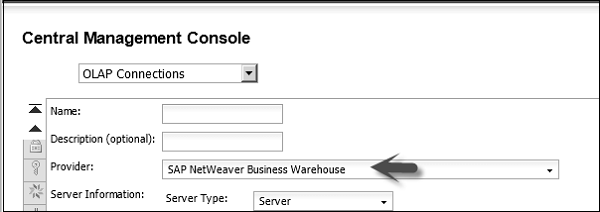
Allo stesso modo, è possibile definire una connessione BICS in IDT. Selezionare una connessione OLAP e scegliere SAP NetWeaver Business Warehouse → Driver middleware client SAP BICS.
Come utilizzare BEx come origine dati in WebI Rich Client?
Apri Webi Rich Client → Nuovo documento.
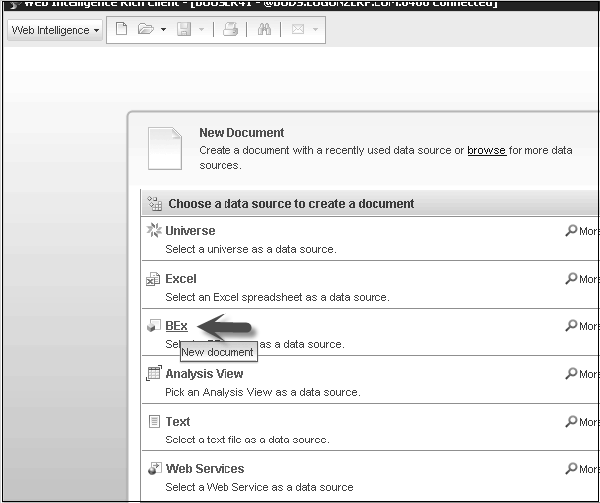
Fare clic su seleziona una query BEx come origine dati. Nella nuova finestra, selezionare Connessione BICS nel riquadro di destra e la query BEx corrispondente → Ok.
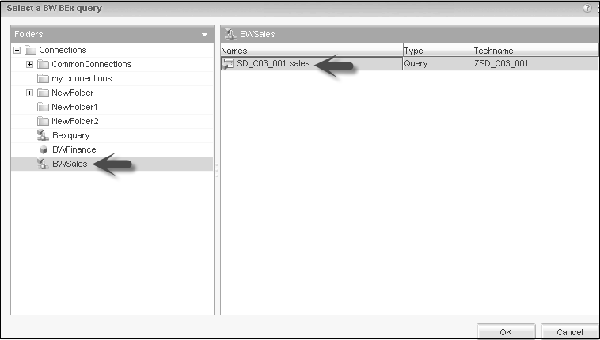
Tutti gli oggetti di BEx verranno aggiunti al pannello delle query sul lato sinistro. È possibile trascinare gli oggetti su Oggetti risultato.
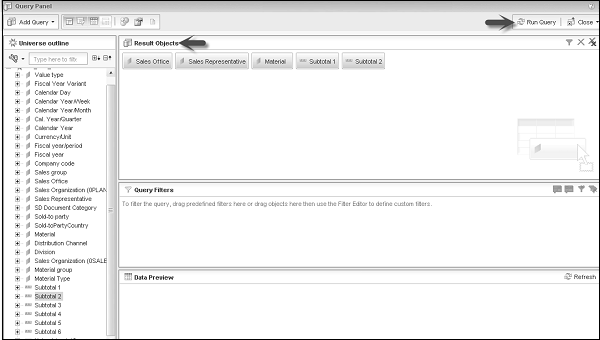
Dopo aver fatto clic su Esegui query, tutti gli oggetti risultato verranno aggiunti a un nuovo documento Webi come mostrato nella seguente istantanea.